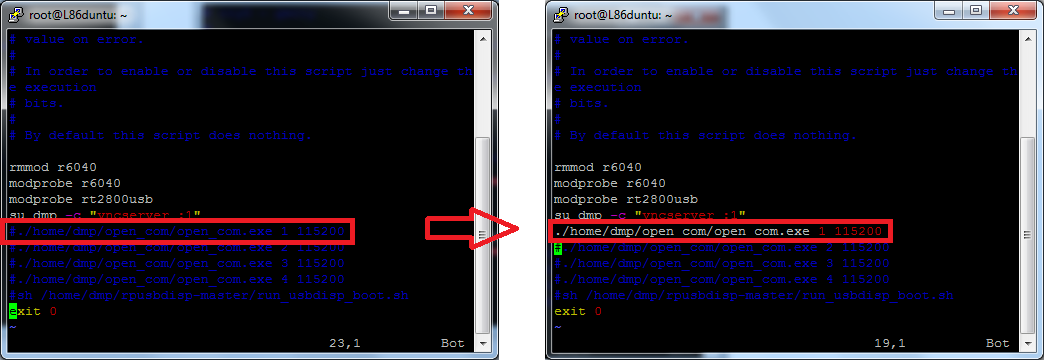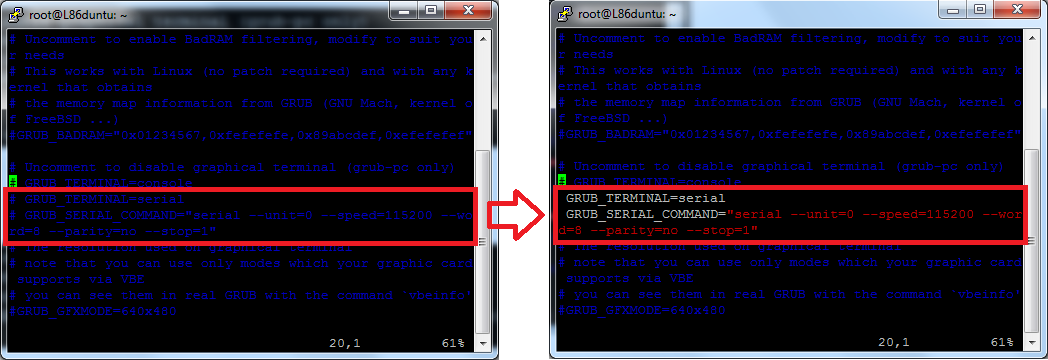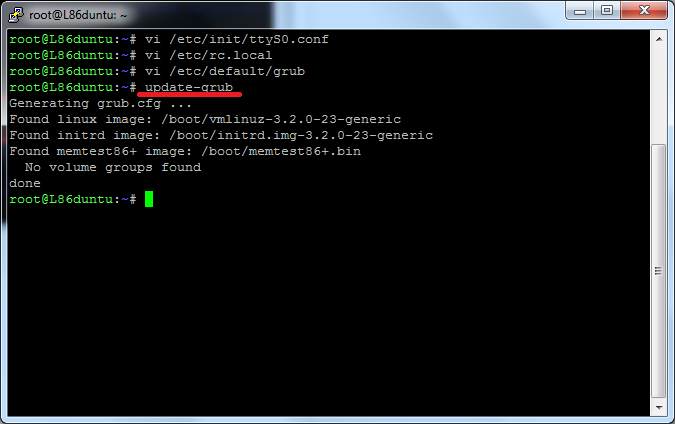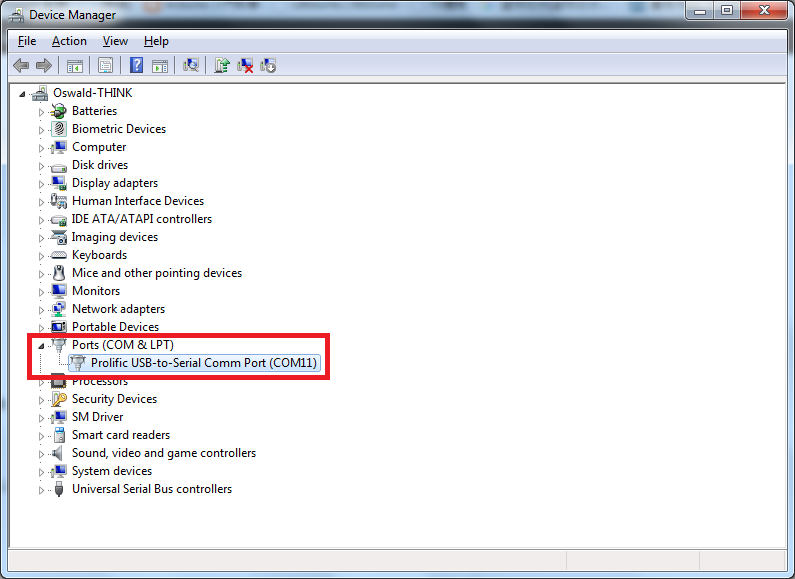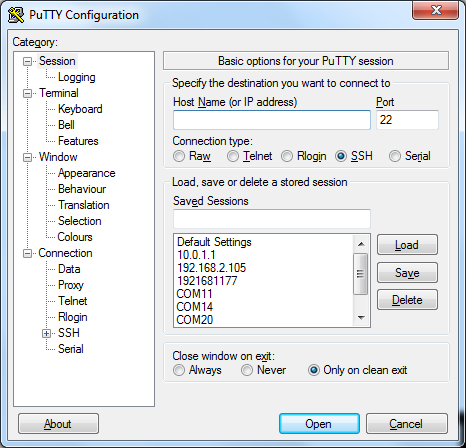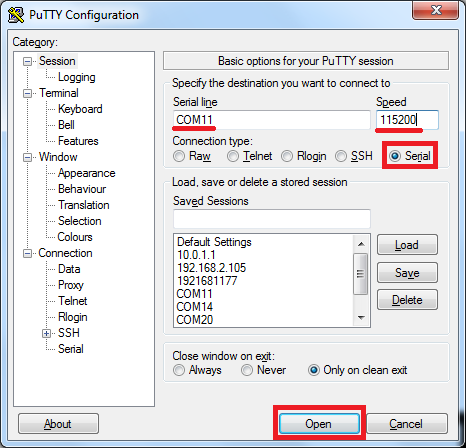開啟 L86duntu 的 Serial Console 功能
L86duntu 支援 Serial Console 功能,允許使用者透過 86Duino 板上序列埠來登入及操作 L86duntu。下面列出不同 86Duino 型號上支援 Serial Console 的序列埠接腳及其在 Linux 下對應的序列埠編號:
- 86Duino Zero:TX1/RX1 (ttyS0)
- 86Duino One:TX1/RX1 (ttyS0)、TX2/RX2 (ttyS1)、TX3/RX3 (ttyS2)
- 86Duino EduCake:TX1/RX1 (ttyS0)、TX2/RX2 (ttyS1)、TX3/RX3 (ttyS2)、RS232 (ttyS3)
L86duntu 預設是不開啟 Serial Console 功能的,使用者需手動開啟。下面我們以序列埠 TX1/RX1 (ttyS0) 為例,說明如何開啟 Serial Console 功能。
步驟 1
在 L86duntu 中開啟 /etc/init/ttyS0.conf 檔案,如下左圖所示,圖中的紅線框取處為預先寫好的 ttyS0 開啟設定。我們將其中每行設定最前面的註解符號 # 移除,如下右圖所示:
完成後儲存檔案。
步驟 2
開啟 /etc/rc.local 檔案,如下左圖所示,圖中的紅線框取處為將 TX1/RX1 接腳在開機時切換成序列埠功能的設定。我們將此行最前面的註解符號 # 移除,如下右圖所示:
完成後儲存檔案。
步驟 3
開啟 /etc/default/grub 檔案,如下左圖所示,圖中的紅線框取處為啟動 ttyS0 之 Serial Console 功能的設定。我們將其中每行設定最前面的註解符號 # 移除,如下右圖所示:
完成後儲存檔案。
步驟 4
輸入 update-grub 命令,如下圖所示:
然後輸入下列指令讓 L86duntu 重新開機:
reboot
重新開機後,ttyS0 的 Serial Console 功能即會自動啟動。
以 Serial Console 操作 L86duntu
我們仍然以序列埠 TX1/RX1 (ttyS0) 為例,說明如何在 Windows 作業系統上透過 Serial Console 操作 L86duntu。
在啟動 ttyS0 的 Serial Console 功能後,L86duntu 的文字介面會不斷從 TX1/RX1 輸出,我們可使用一條 USB 轉 TTL serial 的連接線(如下圖)來連接個人電腦及 TX1/RX1,便可在個人電腦上透過 Serial Console 操作 L86duntu。
USB 轉 TTL serial 連接線與 TX1/RX1 接腳的連接方式如下:
- USB 轉 TTL serial 的 TX 接腳連接至 86Duino 的 RX1 接腳
- USB 轉 TTL serial 的 RX 接腳連接至 86Duino 的 TX1 接腳
- USB 轉 TTL serial 的 GND 接腳連接至 86Duino 的任一根 GND 接腳
將 USB 轉 TTL serial 連接線的 USB 端插入個人電腦後,打開 Windows 作業系統的裝置管理員,應可看到出現對應此 USB 轉 TTL serial 連接線的 COM 通訊埠,如下圖所示,記下其編號(此例中是 COM11):
接著打開任一個串列埠通訊程式,這裡我們以 puTTY 為例:
點選 puTTY 左側 “Category” 選單的 “Serial”,在 “Serial line” 欄位輸入前面記下的通訊埠編號(COM11),”Speed” 欄位輸入前面 L86duntu 啟動 Serial Console 時設定的 baudrate(此篇文章的例子是 115200):
設定好後按下 Open 按鈕即可連線到 L86duntu 登入畫面。
The text of the 86Duino reference is licensed under a Creative Commons Attribution-ShareAlike 3.0 License.